Содержание
- Особенности
- Загрузка и установка
- Добавление m3u-плейлиста
- Платные провайдеры (ссылки на веб-версии)
- Полезные функции
- Родительский контроль
- Устранение неполадок
- Что такое ОТТ
- Как установить OTT Player на Philips Smart TV
- Как настроить OTTPlayer на телевизорах Sony
- Особенности сервиса
- Важно знать
- О плеере
- Как установить
- Настройка
- Дополнительные возможности
- Вопросы и ответы
- Подводим итоги

Предназначен для просмотра видеоконтента от платных провайдеров, а также m3u и m3u8 плейлистов. Системные требования: Android 4.4 Kit kat и выше, телевизор Смарт ТВ, Windows 7/8/10.
Не путать с OTTPlayer, это совершенно другой виджет.
Особенности
Главное отличие плеера от аналогов — быстрое переключение каналов и настроек с помощью кнопок пульта, назначение которых можно перенастраивать.
Основные особенности Ott-Play:
- полная кастомизация плеера под себя: цвета, размера шрифта, положения картинки на экране, настройка каждой кнопки пульта;
- загрузка, воспроизведение m3u и m3u8 плейлистов;
- поддержка EPG-файлов телепрограммы;
- редактирование списков воспроизведения;
- просмотр записей всех каналов;
- управление трансляцией с помощью функции “таймшифт”;
- доступ к архиву видеозаписей;
- блокировка нежелательного контента с помощью опции “родительский контроль”;
- доступ к медиатеке провайдера;
- опция “картинка в картинке”;
- поддержка Stalker Portal (Ministral)/Xtream Codes;
- в плеере нет рекламы.
Из минусов: только интерфейс и управление, которое, несмотря на кастомизацию и скорость переключения, может показаться непривычным.
Загрузка и установка
Способы загрузки плеера на Samsung и LG Smart TV практически не отличаются. Для остальных устройств есть инструкции на официальном сайте разработчика. Кроме того, с помощью Ott-Play можно смотреть IPTV через любой удобный браузер.
На Android
Приложение удалено из Play Market. Актуальный APK-файл для Андроид и Android TV можно скачать тут: https://prodigtv.ru/download/app-debug.apk
На Samsung
Загрузить OTT Play на Samsung можно одним из четырёх способов.
- Для моделей с Orsay серии D,E,F,H и частично J. Скачайте, распакуйте на USB-флешку и установите архив: https://prodigtv.ru/download/ott-play.samsung.orsay.zip
- Для моделей на Tizen. Замените DNS. В настройках сети пропишите DNS 51.38.147.71 или 54.38.133.187 (без ivi) и запустите программу через приложение-донор (RedBullTv — предпочтительно, Oll.tv, Smart STB, ivi или Yupp.tv).
- Для моделей Orsay. Просмотр через Forkplayer: в личном кабинете Форка пропишите ссылку на внешний плейлист html://http://ott-play.com/f.
- Наиболее надежный способ — загрузка с помощью Media Station X:
- Установите Media Station X из магазина приложений, запустите его.
- В правом верхнем углу нажмите на три точки, откройте “Настройки”.
- Выберите раздел “Плейлист”, кликните “Установка”.
- В открывшемся окне введите «msx.noname.h1n.ru».
- Нажмите “галочку”.
- После перезагрузки Медиастанции на главной странице выберите приложение Ott Play.
На LG
Способы установки Ott-Play на LG похожи на Самсунг, но есть некоторые оговорки:
- На моделях с Netcast. Скачать, разархивировать на флешку и установить приложение: https://prodigtv.ru/download/ott-play.zip
- На Netcast и webOS. При установке через замену ДНС, в настройках сети прописываете DNS-сервер 51.38.147.71 или 54.38.133.187 (без ivi) и запускаете Ott-Play через приложения-доноры: Sweet.tv, Oll.tv, ivi, tvigle, БольшеTV или Русское кино.
- На моделях с Netcast. На LG, как на Samsung, Ott-Play можно запустить через Forkplayer, добавив ссылку на внешний плейлист html://http://ott-play.com/f.
- Самый безотказный способ. Чтобы запустить Ott-Play через Media Station X:
- Запустите Медиастанцию.
- В настройках укажите плейлист «msx.noname.h1n.ru» и сохраните его.
- Перезагрузите приложение.
На других телевизорах
Для телевизоров Toshiba, Panasonic, Sony, Skyworth, Philips, Hisense, TCL, Sharp, Haier: в настройках сети DNS указать сервер 51.38.147.71 или 54.38.133.187 (без ivi).
Запускать через приложения-доноры:
- Toshiba: Sweet.tv, Oll.tv или Yupp.tv;
- Panasonic: wow.tv, tvigle, tv3 или tg4;
- Sony: Oll.tv, ivi, wow.tv или БольшеTV;
- Skyworth: oll.tv;
- Philips: Sweet.tv, Oll.tv, ivi, tvigle или БольшеTV;
- Hisense: Deezer или «Русское кино»(»Russian cinema»);
- TCL: ivi, tvigle, Sweet.tv, Oll.tv, tvzavr или «Русская музыка»;
- Sharp: ivi, tvigle, dizer, yupp.tv, Sweet.tv, Oll.tv, «Русское кино»(»Russian cinema») или «Больше TV»;
- Haier: «Русское кино»(»Russian cinema»).
Из браузера
Если у вас возникли трудности с запуском Ott-Play на приложениях-донорах, откройте web-версию плеера через любой удобный браузер на телевизоре или компьютере.
Для этого:
- Выберите провайдера, оплатите подписку.
- Зайдите в личный кабинет, найдите ключ доступа.
- Откройте браузер и перейдите по ссылке, соответствующей вашему провайдеру.
- В правом верхнем углу найдите значок “Шестеренка” (Настройки), нажмите на него.
- В открывшемся диалоговом окне введите код провайдера.
- Здесь же измените логин и пароль, укажите адрес плейлиста и, если необходимо, номер устройства.
- По желанию измените параметры внешнего вида плеера и нажмите “Установить”.
Добавление m3u-плейлиста
Чтобы добавить плейлист:
- Запустите OttPlay.
- Установите язык приложения.
- Выберите пункт “Ручная настройка”.
- Если у вас плейлист от провайдера — выберите поставщика IPTV из предложенного списка.
- Если у вас ссылка на m3u или m3u8 плейлист, выберите соответствующий пункт и введите адрес в поле.
- Готово, список каналов загружен. Чтобы попасть в текущую вкладку плейлиста, нажмите ОК.
Платные провайдеры (ссылки на веб-версии)
В настоящее время Ott Play поддерживает работу со следующими провайдерами:
- Gomel-Sat — http://ott-play.com/cbilling/;
- iLook TV или EDEM — http://ott-play.com/edem/;
- AntiFriz — http://ott-play.com/antifriz/;
- glanzTV — http://ott-play.com/ottg/;
- IPStream — http://ott-play.com/ipstream/;
- OTTClub — http://ott-play.com/ottclub/;
- Shura TV — http://ott-play.com/shura/;
- TV.TEAM — http://ott-play.com/tvteam/;
- TV Dosug — http://ott-play.com/dosug/.
Полезные функции
Управлять доступом к текущему плейлисту и ко всем спискам, загруженным в приложение, можно с помощью пульта ДУ: подсказки по кнопкам размещены в нижней части экрана. Управление осуществляется с помощью специальных кнопок: «OK», «Menu», «Back» и стрелочек.
Мнение эксперта Виталий Садовников Специалист по подключению и настройке цифрового телевидения Чтобы перейти в настройки приложения, при просмотре канала нажмите на пульте ДУ кнопку “влево”, а затем выберите пункт “Настройки”. Параметров в приложении действительно очень много. Вы можете изменить интерфейс, отображение списков каналов, инфобар, кнопки пульта, пункты меню и установить родительский контроль.
- В настройках интерфейса вы сможете изменить цветовую схему, шрифты, настроить часовой пояс, таймер сна, установить графическую индикацию и постоянные часы на экране, и многое другое.
- В настройках списков есть полезная функция “не уменьшать видео при вызове списка”. Благодаря ей можно выполнять любые манипуляции с настройками не сворачивая основное окно и не уменьшая его размеров. Здесь же можно выбирать расположение, количество строк в списках и расстояние между ними.
- Настройки списка каналов позволяют детально проработать отображение плейлиста, в том числе показ наличия архива и телепередачи. Чтобы создавать списки любимых каналов, в пункте “Стиль редактирования списков” выберите “Избранное”.
- В настройках кнопок вы можете назначить любую кнопку пульта под выбранную функцию.
- Аналогично настройте пункты меню.
- Последняя строка — родительский контроль.
Здесь же вы можете сохранить настройки в виде файла или загрузить, выбрав пункт “Управление настройками”, а также сменить провайдера и язык интерфейса.
Добавлять каналы в “Избранное” и управлять ими можно с помощью клавиш на пульте. Какие именно кнопки понадобятся для того, чтобы воспользоваться теми или иными функциями, вам подскажет приложение (панель в нижней части экрана).
При изменении любых параметров не забывайте нажимать кнопку “Сохранить настройки”.
Родительский контроль
Блокировка нежелательного контента для несовершеннолетних устанавливается и снимается в настройках приложения:
- Запустите Ott Play.
- Откройте «Настройки» плеера.
- Выберите пункт “Родительский контроль”.
- Введите код, установленный по умолчанию: 1234.
- В открывшемся меню вы можете включить или отключить родительский контроль, установить защиту “взрослых” каналов, настроек или смены провайдера.
Чтобы сменить пароль, отключите родительский контроль, а затем заново включите: плеер попросит ввести новый пароль дважды.
Нравится Ott-Play?
Устранение неполадок
| Плеер не запускается на Андроид-приставке или вылетает сразу после старта | Снимите лог при запуске плеера (инструкцию можно найти в интернете) |
| Не работает Stalker Portal | Stalker Portal поддерживается только с авторизацией |
| Канал недоступен | Проверьте, работают ли другие каналы: возможно плейлист заблокирован или возникли проблемы у вашего провайдера |
| Плеер не работает | Удалите приложение и переустановите его альтернативным способом или выберите другое приложение-донор |
| Не удается запустить плеер с помощью подмены DNS | Установите приложение любым другим доступным способом |
| Проблемы с управлением с помощью кнопок пульта | Попробуйте запустить плеер с помощью другой программы-донора |
Смарт ТВ – это уже не технология будущего. Это то, что может быть в доме каждого. Рассматриваемый сервис объединяет все интерактивные приложения, установленные на умном телевизоре в единую систему. Это симбиоз, который работает во благо пользователя. Здесь есть интернет, различные интересные приложения, делающие обычный телевизор чем-то гораздо более продвинутым. Конечно, чтобы все это работало, как единый организм приходится регулярно следить за состоянием системы, проводить обновления и не только.
Получите более 200 каналов IPTV в Full HD качестве от 4,5$ в месяц. В том числе спортивные 50fps и клубничка. Подключайтесь! https://www.ottclub.cc
Но сейчас не об этом, а о возможности просматривать плейлисты по технологии ОТТ. Естественно, для этого потребуется ОТТПлеер. Рассматриваемая технология появилась относительно недавно, и честно говоря, многие пользователи просто не успели разобраться, что такое OTTPlayer и как с ним вообще работать. Процесс установки этого плеера не из простых:
- Пользователь проходит регистрацию на двух сайтах;
- Дальше следует провести связку аккаунта и плейлиста;
- И последний этап – инсталляция приложения OTT Player на Smart TV.
В инструкции говорится, что после этого у пользователя открываются практически неограниченные возможности для просмотра ТВ и не только. Так ли это рассмотрим ниже.
Что такое ОТТ
Тут уже дела совершенно другие, потому что нередко списки каналов вообще бесплатны, хотя, естественно, есть и платные, но цена за их вещание смехотворна. А все что нужно чтобы раскодировать сигнал – это OTTPlayer. В общем, альтернатива стандартного кабельного или спутникового ТВ получилась занятной. Вот несколько преимуществ ОТТ:
- Одним из главных преимуществ, которым наделен этот плеер, считается возможность доставить контент на любое воспроизводящее устройство. Точнее, это может быть телевизор Sony, хотя контент с таким же успехом сможет проигрываться на Филипсе. Но мы подразумевали немного не то, ведь контент может воспроизводиться на смартфоне, компьютере или планшете, нужно только поставить плеер и иметь стабильный доступ ко Всемирной паутине;
- Возможность шифровать видеоконтент в разных форматах, чтобы посмотреть его на разных конечных устройствах;
- Возможность записи сигнала на различных устройствах;
- Благодаря OTTPlayer можно посмотреть ТВ как в режиме реального времени, так и в записи, позволяющей перематывать картинку вперед или назад, как при просмотре фильма на компьютере.
Это далеко не все преимущества рассматриваемой технологии перед другими, более привычными аналогами, но именно о них спрашивают, когда думают подключать контент. Хотя не стоит забывать о простой схеме подключения, что тоже довольно интересно для пользователя.
Как установить OTT Player на Philips Smart TV
- Запустите виджет OTTPlayer на телевизоре Cони, или любом другом;
- После запуска покажется окно программы, где в правом верхнем углу будет кнопочка с надписью «Настройки» или «Options», в зависимости от того какая именно версию плеера была скачана;
- Служба поддержки отправила данные, и их нужно ввести в полях «Login» и «Password». После этого на пульте от телевизора Sony надо нажать на клавишу «Return» чтобы настройки сохранились;
- Задайте устройству имя, причем какое не имеет значения;
- Служба поддержки добавит плейлист, но им пока нельзя пользоваться. Нужно нажать «Обновления для применения настроек». Сделав все правильно, вам добавят этот плейлист и откроют к нему доступ.
Дальше работа ведется уже с самим плейлистом, причем там все интуитивно понятно. Например, каналы можно чередовать, упорядочивать по номеру или исходя из ваших предпочтений и не только. Форматируйте список, сколько душе будет угодно, меняйте настройки и проводите массу других операций. Здесь это делать очень просто и легко.
Что касается отображения списка в меню ТВ, то это тоже можно отрегулировать в зависимости от личных предпочтений, наличия желания и меню телевизора. Рассматриваемый плеер открывает множество возможностей для телевизоров различных торговых марок.
Как настроить OTTPlayer на телевизорах Sony
Итак, настройка параметров OTTPlayer проводится следующим образом:
- Откройте окно и увидите поле «Ресурс». Туда нужно ввести название сайта, который и предоставляет вам услугу ОТТ ТВ или IP-TV;
- Далее надо нажать «Меню». Эта кнопка расположена в верхнем левом углу;
- В меню найдите раздел с регистрацией, и кликните на него. Процедура простая и проходит по стандартному сценарию, так что не думаем, что с ней могут возникнуть какие-то проблемы;
- Дальнейший список дел подразумевает переход в пункт обозначающий «Плейлист»;
- Напротив самой первой записи и сервера FR2 нужно поставить галочки и запустить процедуру генерирования;
- Настройка продолжится после того как появится прямая веб-ссылка, которую нужно скопировать в буфер и сохранить в «Заметках»;
- Переходим на официальный сайт ottplayer.es и регистрируемся там;
- Зайдите на страницу используя уже личный аккаунт, нажмите на иконку учетной записи и выберите «Плейлисты»;
- Плеер начнет работать после того, как вы пройдете регистрацию на другом ресурсе, так что в соответствующее поле внесите данные «провайдера» услугами которого будете пользоваться.
Прежде чем запустить приложение, листам нужно присвоить имя. Когда это будет сделано, можно попробовать запустить приложение на своем телевизоре.
Особенности сервиса
Перед вами новая эпоха телевиденья в своем лучшем виде. Что же оно предлагает? Список впечатляет. Вот некоторые особенности рассматриваемой системы.
- Любимые телеканалы можно отнести к списку избранных, или закрыть паролем доступ к ним;
- На официальном сайте ottplayer.es есть огромное количество информации, позволяющей работать без помощи мастера или любого другого человека. Все настройки можно совершить самостоятельно, пользуясь только виртуальными подсказками, что состоят из видео и текстового контента;
- Рассматриваемое телевидение может работать не просто на телевизорах, но и на других смарт устройствах, учитывая компьютеры и смартфоны, чтобы получить доступ к своим данным.
https://www.youtube.com/watch?v=My0tkNu8LZ8
В современных телевизорах есть «умная начинка», благодаря которой можно смотреть телевидение с сети. Только сначала необходимо установить некоторое программное обеспечение. Среди приоритетных приложений – проигрыватель OTTPlayer на телевизор для интерактивного ТВ, обзор которого будет в этой теме.
Содержание
Важно знать
IPTV – это прием вещания интернет-каналов с возможностью управления трансляцией. Это очень удобно, ведь можно поставить передачу на паузу и после досмотреть без пропуска. Другое достоинство – закачка прямой трансляции на физически носитель.
Просмотр интерактивного ТВ устроен по типу проигрывания медиафайлов:
- каждый интернет-канал представлен дорожкой;
- весь список телепередач собран в IPTV плейлист, который является аналогом для медиафайлов.
- интерфейс для воспроизведения такой же, как и у обычного проигрывателя.
Именно последний и нужен для воспроизведения IPTV плейлистов.
О плеере
OTTPlayer достаточно новый проигрыватель, и впервые выпущен для смартфонов на ОС Android. Благодаря своей простоте настройки и управления быстро получил популярность и был оптимизирован для многих платформ (Windows, iOS), в т.ч. и Smart TV. Для данного плеера можно выделить такие достоинства: Удобство использования. (Управление трансляцией максимально комфортное даже с обычного кнопочного пульта.) Малые системные требования. (Его можно установить даже на самые бюджетные телевизоры, и даже смартфоны со старой версией Андроид 4.3.) Мультиверсия. (Его можно установить на телевизор, телефон, планшет, компьютер и смотреть IPTV с любого устройства. Приятно, когда везде один и тот же узнаваемый интерфейс, и не нужно резко переключаться с одного на другой.) Программа передач. (Информирует о текущем показе, а также выводит расписание трансляции на ближайшие 24 часа.)
У проигрывателя OTTPlayer есть только один недостаток – он не распознает и не воспроизводит обычные медиафайлы, что не свойственно для современных проигрывателей.
Это интересно! Большинство программ для просмотра интерактивного ТВ – это давно известные плееры (VLC, KMP и др.). В ходе развития они были улучшены, и обновлены до версии с поддержкой IPTV плейлистов. А OTTPlayer изначально вышел в свет именно как IPTV проигрыватель. По этой причине он и не поддерживает файлы с носителей.
Как установить
Проигрыватель OTTPlayer поддерживается всеми современными устройствами:
- компьютер;
- смартфон и планшет;
- телевизор и приставка Smart TV.
Компьютер
Загрузку на операционную систему Windows и Windows Phone можно выполнить на официальном сайте — https://ottplayer.es/soft. После перехода по ссылке раскрыть список и выбрать свою платформу, начнется закачка.
После запустить инсталлятор и следовать инструкции на мониторе. По завершению программа появится на рабочем столе или в меню Пуск.
Смартфон
Закачать OTTPlayer на мобильные устройства можно в магазине приложений:
Google Play — https://play.google.com/store/apps/details?id=es.ottplayer.tv&hl=ru&gl=US
App Store — https://apps.apple.com/ru/app/ottplayer-es/id969593114
Телевизор
Проигрыватель OTTPlayer можно загрузить на телевизор Smart TV в фирменном магазине приложений:
- Samsung Apps (Самсунг);
- LG Smart World (LG);
- App Gallery (Philips);
- Mi Store (Xiaomi);
- Google Play (Android TV).
Для закачки на некоторых телевизорах предварительно нужно войти в учетную запись под своим логином. Принцип установки на всех площадках одинаковый – ввести в поиске название виджета (в данном случае это OTTPlayer), в результатах выбрать искомую программу и нажать «Загрузить» (или «Установить»).
Внимание! Если при закачке программы на экране появилось оповещение о несовместимости с телевизором, необходимо обновить прошивку. Другая проблема при загрузке приложений – нехватка памяти. Решение есть в теме ниже.
Читайте также: Как удалить приложение на телевизоре.
После установки любого виджета может потребоваться перезагрузка аппаратуры, иногда ее нужно выполнить вручную самостоятельно.
Через USB
Если возникли проблемы с загрузкой OTTPlayer через магазин приложений, можно воспользоваться другим способом, который подойдет любому устройству. Для этого потребуется USB-флешка и компьютер, или другое устройство, которое поддерживает диспетчер файлов и работает в режиме накопителя.
Как установить OTTPlayer на телевизор Smart TV через USB – порядок действий:
- в памяти флешки создать папку /userwidget и дать ей общий доступ;
- скачать файл, выбрав операционную систему Смарт ТВ;
- вставить ее в USB разъем телевизора (приставки) и войти в список виджетов;
- дождаться распознавания подключенного устройства и загрузки OTTPlayer;
- перезагрузить аппаратуру.
После этого плеер будет установлен.
Настройка
После открытия виджета OTTPlayer появится окно с предложением авторизации – все верно, необходима регистрация.
Ее можно выполнить и с телевизора на официальном сайте:
- в браузере (с любого устройства) перейти по адресу https://ottplayer.es;
- переключиться на русский язык, нажав на «RU»;
- выбрать регистрацию и заполнить все поля;
- ввести E-mail или номер мобильного телефона (это будет логин) и пароль;
- подтвердить регистрацию.
Аккаунт создан, и можно снова возвращаться к виджету OTTPlayer и выполнить настройки для просмотра IPTV.
Сначала нужно протии авторизацию, введя логин и пароль, используемые при регистрации. В процессе будет предложено выполнить некоторые настройки – оставить их как есть (это можно сделать после). Напоследок выбрать пункт «Новое устройство» и нажать ОК.
В телевизоре откроется интерфейс OTT Player:
- в верхней строке слева отображается версия плеера, а справа – текущая дата и время;
- в нижней строке выводится подсказка с указанием кнопок, которые необходимо нажать на пульте для выполнения команды;
- основное окно слева отображает список каналов и информацию о каждом из них (при нажатии на него срабатывает команда Play/Pause);
- правое окно поделено на две части – в нижней выводится программа передач для включенного телеканала, а выше небольшой блок, где и происходит показ текущей трансляции.
При выборе блока с показом и нажатием кнопки выбора на ПДУ, изображение разворачивается почти на весь экран с ориентацией слева, и интерфейс становится привычным как в плеерах. В разделе справа будет список программ, а снизу кнопки управления трансляцией.
Теперь требуется найти IPTV плейлист – есть 3 варианта:
- скачать из интернета;
- создать самому, используя IPTV сканер;
- приобрести у провайдера по подписке.
Когда список каналов получен, осталось дело за малым – войти в настройки OTTPlayer и там добавить свой IPTV плейлист.
Важно! Если скачан обновляемый плейлист, то для перезаписи неактивных каналов еще нужно настроить синхронизацию OTTPlayer со сканером на удаленном сервере. Для этого в строке IP Server необходимо вставить ссылку на сайт со скриптом обновления и сохранить изменения.
Дополнительные возможности
Проигрыватель OTTPlayer позволяет пользователю смотреть любые телеканалы интерактивного ТВ с максимальным комфортном.
Но у него есть еще и некоторые полезные возможности, а именно:
- Просмотр через WEB-браузер. Отличное решение для устройств с ограниченной оперативной памятью ОЗУ, у которых OTTPlayer работает с «торможением». Можно открыть расширение, после чего пользоваться интернетом и смотреть интерактивное ТВ одновременно. При этом уходит меньше аппаратных ресурсов. Расширение доступно по ссылке для Google Chrome, Safari, Opera и FireFox.
- Один плейлист на все устройства. Если добавить на Smart TV плейлист, а после войти со своим логином на смартфоне или компьютере – он станет доступен. На самом деле это будет ссылка, а не физический файл, но все равно большой плюс – не требуется копировать плейлист IPTV на другие устройства.
Внимание! Если войти с другого устройства, его тоже потребуется добавлять. А после, когда просмотр через OTTPlayer будет снова со SmartTV, необходимо выбрать пункт «Список устройств» и отметить ранее добавленный телевизор.
Вопросы и ответы
Сергей Вопрос эксперту По расписанию должен идти боевик, но вижу рекламу, и она почти полчаса идет, в чем дело? Бесплатный просмотр интерактивного ТВ несанкционирован и провайдеры всячески противодействуют этому. Среди таких решений – не отключение IP-адреса, а запуск рекламы. А реальная трансляция идет с другого источника. Это так, есть поддержка только расширения M3U. Решение – в Блокноте создать новый текстовый документ, сохранить в формате M3U и выбрать кодировку windows-1251. После скопировать все содержимое с кода нераспознаваемого файла и вставить в только что созданный, после чего сохранить его и добавить в плеер. Важно! Простое изменение расширения с M3U8 на M3U ни к чему не приведет, такой метод не работает. Интернет есть, Ютуб летает, а IPTV не показывает. Идет бесконечная прогрузка и все, почему? Вариант 1 – канал кодирован и его нужно удалять. Вариант 2 (на ПК) – брандмаузер блокирует трафик и его необходимо отключить. У меня не показывает расписание программ передач, как включить его? Это проблема на стороне у канала, и остается только ждать ее появления. Некоторые региональные телеканалы могут вообще не поддерживать расписание для своих программ.
Подводим итоги
Проигрыватель OTTPlayer отлично подходит для просмотра IPTV тем пользователям, которые не хотят сильно вникать в работу интерактивного ТВ. Благодаря нему можно просто вставить файл и начать просмотр на Smart TV. И если найден хороший плейлист, да еще и с обновлением – качественный контент гарантирован. И все это совершенно бесплатно.
Давно откладываю написать про отт плеер, но это не спроста. Ранее у него было много косяков, а советовать вам то, что этого не стоит я не люблю. Сейчас разработчики превосходно доработали OTTplayer, и я смело могу сказать, что на сегодняшний день это один из лучших плееров для просмотра IPTV.
В этой небольшой записи моего блога, я хочу раскрыть весь потенциал отт плеера, показать, как его настроить, где добавлять плейлисты m3u, показать преимущества и недостатки. Кстати, о недостатках: из замеченных мною недостатков ОТТ обладает лишь одним, который для многих из вас таковым не является. Дело в том, что плеер немного требователен к системе, и, если в вашем устройстве менее 1 ГБ ОЗУ, IPTV будет тормозить. Но, в наше время — это маловероятно, так что давайте приступим к обзору функционала.
- Полное отсутствие рекламы! Вы в каком-то бесплатном приложении такое видели?
- Требуемая версия Android – 4 и выше. В наше время у старых приставок (Android TV Box) мало выбора, а ОТТ встанет даже на старое устройство, лишь бы там было 1 ГБ ОЗУ.
- Оптимизирован под Smart TV. Полная оптимизация: соотношение сторон, управление ПДУ (пультом от ТВ), и еще много плюшек, которые обычному пользователю не понятны.
- Многоплатформенность. Если ОТТ пришелся вам по вкусу, Вы без проблем сможете установить его на все свои устройства с разной ОС (Android, Windows, IOS, MacOS, WebOS (LG Smart TV) Samsung Smart TV).
- Поддерживает HLS, RTSP, TS by UDP, RTMP. Это говорит о том, что любая ссылка на поток будет прочтена и у вас будут работать все плейлисты.
- Свой, встроенный плеер. Не каждое приложение может этим похвастаться.
- Программа телепередач уже встроена и не нужно париться с её настройкой.
- Богатый функционал пользователя: напоминания, избранное и т.д.
Обратите внимание, выше перечислены явные преимущества перед другими программами, а не просто перечислен функционал, как это обычно бывает. Более чем уверен, если Вы сейчас установите этот IPTV плеер, он будет в вашем устройстве любимым приложением.
Как уже было сказано выше, скачать отт плеер можно для многих платформ, поэтому все ссылки для разных операционных систем прикрепляю ниже:
Скачать ОТТ для Андроид:
Скачать для IOS — https://itunes.apple.com/ru/app/ottplayer.es/id969593114?mt=8
Загрузка для MacOS — https://itunes.apple.com/ru/app/ottplayer/id1306611194?mt=12
Для Samsung Smart TV https://ottplayer.es/soft/samsung
Вам необходимо выбрать серию вашего ТВ, после пошагово выполнить инструкцию:
Загрузить для LG Smart TV:
- Для ОС WebOS — http://widget.ottplayer.es/LG_WebOS_OTTPlayer.zip
- Для ОС NETCAST — http://widget.ottplayer.es/LG_NetCast_OTTPlayer.zip
OTTplayer для Windows 10 – https://www.microsoft.com/ru-ru/p/ottplayer/9nblggh5gsf4?activetab=pivot%3Aoverviewtab
Или откройте Microsoft Store в меню «Пуск», затем в поиске введите ottplayer. Выберите приложение и установите его.
На самом деле всё очень просто и даже намного удобнее чем обычно, просто не привычно. Вместо ввода ссылки или загрузки плейлиста прямо в плеер, это необходимо сделать в личном кабинете на официальном сайте. Давайте я вам всё подробно покажу:
- Необходимо зарегистрироваться на официальном сайте — https://ottplayer.es/account/registration
- Заполните все поля и подтвердите почтовый ящик.
- Перейдите в личный кабинет, в раздел «плейлисты» справа будет меню «Новый плейлист»
Введите название, и ссылку на m3u плейлист (плейлисты брать можно тут — https://webhalpme.ru/iptv/ ). Нажмите «Отправить».
- Теперь, войдите в приложение на вашем устройстве и введите логин и пароль, которые указали на сайте при регистрации.
- Готово, наслаждаемся просмотром.
По большему счету больше рассказать нечего. ОТТ плеер — это простое приложение, с которым довольно просто разобраться. Если у вас возникли какие-то трудности или вопросы, я с удовольствием отвечу в комментариях.
- 11 Апреля 2021
- Спутниковые ресиверы
OTT Play это мультиплатформенный плеер IPTV, доступный на телевизорах, на ТВ-приставках и на мобильных устройствах.
Подробное описание возможностей OTT Play:
Функции кнопок пульта:
[INFO] – Вызов информации о текущей передаче (по кругу нажатия: показ названия – показ описания – убрать) [OK] – Вызов списка выбора каналов [MENU] – Вызов меню настроек [RETURN] – Убрать инфо с экрана / закрыть любое меню [EXIT] – Выход [A] – Вызов списка программ и архива канала (архивы листать вверх и красным выделены) [В] – Вызов списка записей архива канала – без повторений и по алфавиту (удобно для фильмовых каналов) – поведение настраивается [C] – Вызов меню настроек – поведение настраивается [D] – Выбор категории каналов В режиме просмотра прямого эфира: [1]…[0] – Выбор канала по номеру [Play/Pause][0] – Пауза/воспроизведение (при наличии архива канала) [Rew] – Таймшифт: на минуту назад (при наличии архива канала) [Prev] – Таймшифт: в начало передачи (при наличии архива канала) [Stop] – Рестарт потока В режиме просмотра архива: [Play/Pause][0] – Пауза/воспроизведение [Stop][8] – Остановить воспроизведение и вернуться к прямому эфиру [Rew]/[Fwd] – Назад / Вперед на 1 минуту [1]/[3] – Назад / Вперед на 15 секунд [4]/[6] – Назад / Вперед на 3 минуты [7]/[9] – Назад / Вперед на 10 минут [Prev][2] – В начало передачи / На предыдущую передачу [Next][5] – На следующую передачу [Up]/[Dwn] – Вызов диалога перемотки с шагом +-1 минута и подтверждением перехода Долгие нажатия на кнопки: [ОК] -> [MENU] [BACK] – отрабатывается как «Предыдущий канал» [MENU] – отрабатывается как «Выбор категории» горизонтальные стрелки – регулировка громкости [Play/Pause] -> [Stop] [Rew]/[Fwd] <-> [Prev]/[Next]
Настройка просмотра ЭДЕМ ТВ (ILOOK.TV) в OTT Play от Алекса
Настройка просмотра IPTV о https://1cent.in в OTT Play от Алекса
Настройка просмотра медиатеки Эдем ТВ
С недавних пор OTT Play можно устанавливать и на ресиверах линейки Uclan Ustym 4K. Ресиверы Uclan с оболочкой Denys OS и так имеют много удобных IPTV приложений, но OTT Play от Алекса добавляет новые возможности для просмотра IPTV от разных провайдеров в одном приложении.
OTT Play от Алекса устанавливается в стандартное IPTV приложение Stalker.
Установка и настройка OTT Play от Алекса на ресиверы Uclan Ustym 4Kс оболочкой Denys OS
Заходим в меню Denys OS, выбираем приложение Stalker. Если у вас оно уже занято, то добавляем новое.
Далее, на пульте кнопкой “Help” заходим в установки,
и в поле “Адрес сервера” нажимаем ОК, далее при помощи виртуальной клавиатуры (так же можно через веб интерфейс) прописываем http://ott-play.com/mag/u/
Нажимаем “Сохр.”
Больше ничего не меняем и еще раз “Сохранить”. Теперь нажимаем на иконку “Stalker”, и если все сделали правильно, попадаем в меню настроек OTT Play. Выбираем язык.
Выбираем “Русский” и нажимаем ОК. Здесь есть несколько вариантов настройки. Рассмотрим “Ручная настройка”
Открывается окно настроек, где можно прописать m3u плейлисты, настроить сталкер порталы и подключиться к большому количеству IPTV провайдеров.
Список большой, выводится на двух страницах. При перемещении по списку выводится краткая информация об операторе.
В этой статье покажем как настроить просмотр в OTT Play двух популярных операторов Эдем ТВ и 1CENT. Информацию о настройках какого-либо конкретного провайдер можно получить в поддержке этого оператора, либо на его форуме.
Настройка просмотра ЭДЕМ ТВ (ILOOK.TV) в OTT Play от Алекса
Переходим в списке на ЭДЕМ ТВ и нажимаем ОК.
В открывшемся окне выбираем “Ключ доступа” и нажимаем ОК
Открывается окно, где надо ввести ключ доступа к ЭДЕМ ТВ, который вы можете взять в вашем личном кабинете на сайте ЭДЕМ ТВ или ILOOK.TV
Ключ доступа в лк ILOOK.TV
Прописываем его в настройках.
Затем нажимаем синюю кнопку пульта ОК
И далее “Загрузить плейлист”. Все, Эдем ТВ настроен.
Интерфейс и управление здесь рассматриваться не будет. Всяких удобных и полезных фишек много, разобраться не проблема самому. Объяснение кнопок управления в начале статьи.
У Эдем ТВ есть и медиатека, но настроить ее просмотр в OTT Play не получилось. Для нее лучше использовать стандартное приложение приложение Сталкер как есть.
В настройках меняете Stalker Engine – Browser на Simple IP прописываете адрес https://vodofun.tv, логин и пароль.
Сохраняем и смотрим. Но это уже не OTT Play.
Настройка просмотра IPTV от https://1cent.in в OTT Play от Алекса
После регистрации на сайте и оплаты (всего 50 центов за 1 мес. просмотра), в лк выбираем в настройках OTT Play “Only4.tv”.
Нажимаем ОК и видим…
Далее выбираем “Настройки провайдера Only4.tv”.
Далее “IPTV токен”.
IPTV токен берем в лк провайдера.
Прописали код, нажали синюю кнопку пульта для сохранения.
Далее “Загрузить плейлист”.
Все, настройка закончена!
Поделись с друзьями
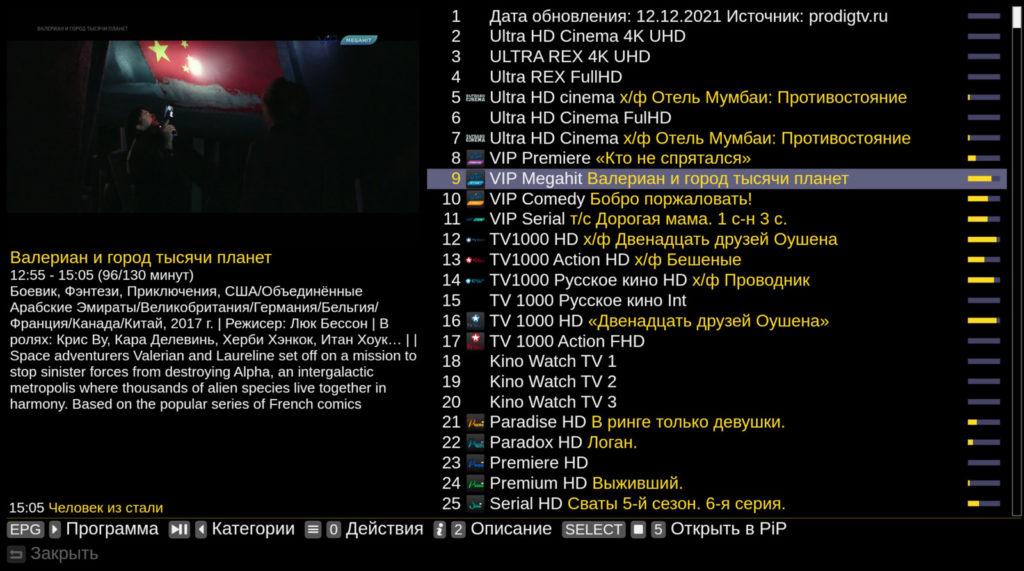

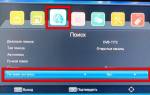
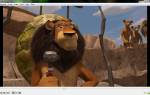









ли со статьей или есть что добавить?